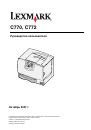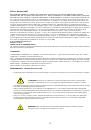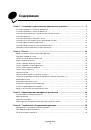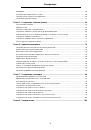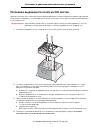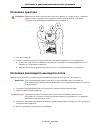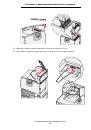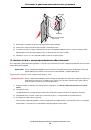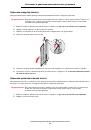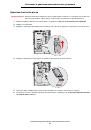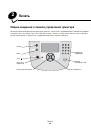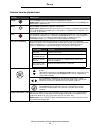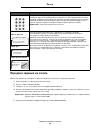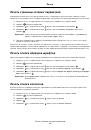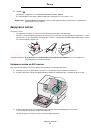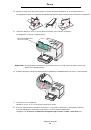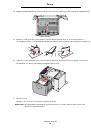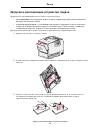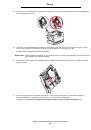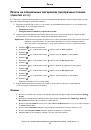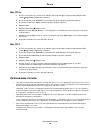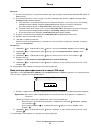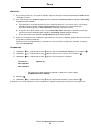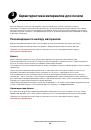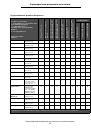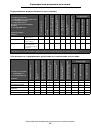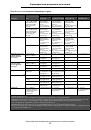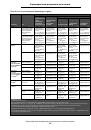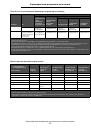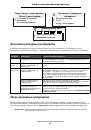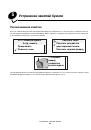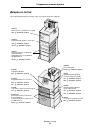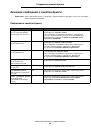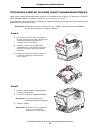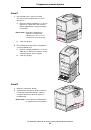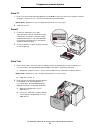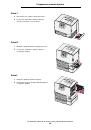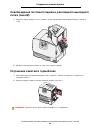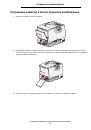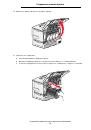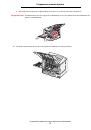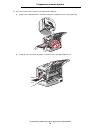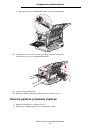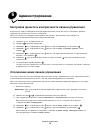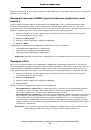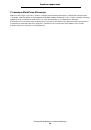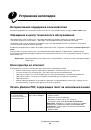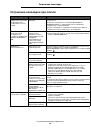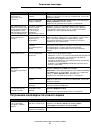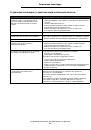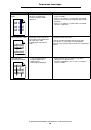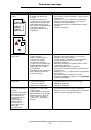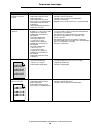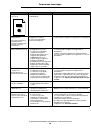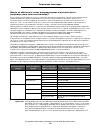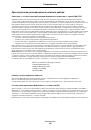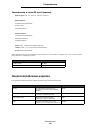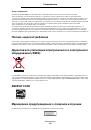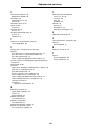Устранение неполадок, связанных с качеством цветной печати
102
Устранение неполадок
Можно ли обеспечить точное воспроизведение отдельного цвета
(например, цвета логотипа компании)?
В некоторых случаях требуется точное соответствие цвета распечатываемого объекта определенному цвету.
Типичным примером такой ситуации является печать логотипа компании. Существуют цвета, точное
воспроизведение которых на принтере невозможно; однако в большинстве случаев пользователь может
настроить точное соответствие конкретного цвета. Полезную информацию для решения этой специальной
задачи настройки соответствия цветов можно получить с помощью пункта меню
Образцы
цветов
.
Девять вариантов образцов цветов соответствуют таблицам преобразования цветов, применяемым в принтере.
При выборе любого варианта образца цветов распечатывается несколько страниц, содержащих несколько сотен
цветных квадратов. В зависимости от выбранной таблицы на каждом квадрате указана комбинация цветов
CMYK или RGB. Цвет каждого квадрата формируется посредством применения выбранной таблицы
преобразования цветов к указанной на квадрате комбинации цветов CMYK или RGB.
Просматривая страницы с образцами цветов, можно выбрать квадрат, цвет которого наиболее близок
к требуемому. После выбора такого квадрата можно с помощью интерфейса встроенного в принтер web-сервера
(доступного только на сетевых моделях) просмотреть детализированные образцы цветов для более подробного
изучения цветов в данной области.
Указанную на выбранном квадрате комбинацию цветов можно затем применить для изменения цвета объекта
в прикладной программе. Инструкции по изменению цвета объекта приведены в разделе «Справка» прикладной
программы. Для применения выбранной таблицы преобразования цветов к конкретному объекту может
потребоваться задать для параметра
Цветокоррекция
значение «Ручная настройка».
При выборе страниц с образцами цветов для конкретной задачи настройки соответствия цветов следует
учитывать заданное значение параметра «Цветокоррекция» (»Авто», «Откл.» или «Ручная настройка»), типа
распечатываемого объекта (текст, графика или изображения) и способа задания цветов объекта в прикладной
программе (цветовая схема RGB или CMYK). Если для параметра принтера
Цветокоррекция
задано значение
Откл
.
, цвет формируется на основе информации, содержащейся в задании на печать; преобразование цветов не
применяется. В следующей таблице приводятся указания по выбору страниц с образцами цветов.
Примечание.
Если формирование цветов в прикладной программе выполняется без применения схем RGB
или CMYK, использование страниц с образцами цветов не обеспечивает точного соответствия
цветов. Кроме того, в прикладной программе или в операционной системе компьютера может
быть предусмотрена коррекция цветов, заданных в прикладной программе посредством
цветовых схем RGB или CMYK, с помощью системы управления цветом. В этом случае
распечатываемый цвет может не соответствовать цветам на страницах с образцами цветов.
Цветовая схема
распечатываемого
объекта
Тип
распечатываемого
объекта
Значение параметра
«Цветокоррекция»,
заданное в принтере
Страницы с образцами цветов, которые
следует распечатать и использовать для
настройки соответствия цветов
RGB
Текст
Авто
Яркие sRGB
Ручная настройка
Настройка цвета текста RGB вручную
Графика
Авто
Яркие цвета sRGB
Ручная настройка
Настройка цветов графики RGB вручную
Изображение
Авто
Дисплей sRGB
Ручная настройка
Настройка цветов изображений RGB вручную
CMYK
Текст
Авто
US CMYK или EURO CMYK
Ручная настройка
Настройка цвета текста CMYK вручную
Графика
Авто
US CMYK
Ручная настройка
Настройка цветов графики CMYK вручную
Изображение
Авто
US CMYK
Ручная настройка
Настройка цветов изображений CMYK
вручную